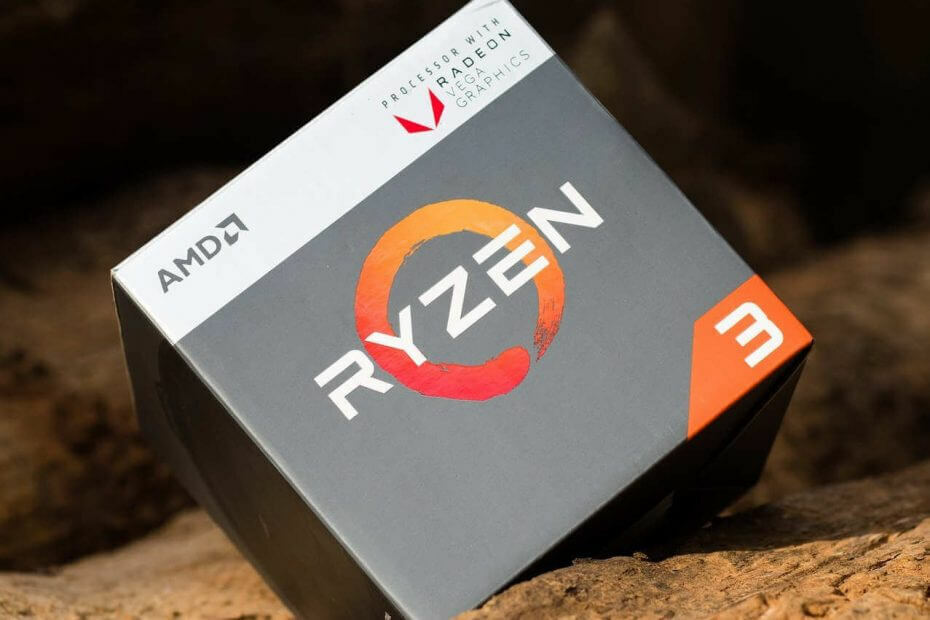- השגיאה בקוד 43 ספציפית ל- AMD והיא נגרמת בעיקר על ידי מנהלי כרטיס גרפי מיושנים.
- עדכן במהירות ובצורה חלקה את ה- GPU ומנהלי ההתקן האחרים שלך באמצעות אפליקציית צד שלישי.
- התקנת תוכנה מיוחדת מ- AMD במקום מנהלי ההתקן הנוכחיים שלך תפתור גם את קוד AMD 43 שגיאה.
- משתמשים דיווחו גם שנפטרו מה- AMD שגיאת קוד 43 של Radeon עם פותר הבעיות של חומרה של Windows.

- הורד את כלי התיקון למחשב Restoro שמגיע עם טכנולוגיות פטנט (פטנט זמין פה).
- נְקִישָׁה התחל סריקה כדי למצוא בעיות של Windows שעלולות לגרום לבעיות במחשב.
- נְקִישָׁה תיקון הכל כדי לפתור בעיות המשפיעות על אבטחת המחשב וביצועיו
- Restoro הורדה על ידי 0 קוראים החודש.
מעדכן ל חלונות 10 לא תמיד פשוט, ולעיתים בעיות יכולות להופיע במהלך העדכון או אחריו.
אם כבר מדברים על בעיות, משתמשי Windows 10 דיווחו על קוד שגיאה 43 בעת שימוש בכרטיס גרפי של AMD ב- Windows 10. מה הגורם לקוד שגיאה 43, וכיצד לתקן אותו?
קוד שגיאה של AMD 43 יכול להיות בעייתי ולגרום לבעיות מסוימות בכרטיס המסך שלך. אם כבר מדברים על שגיאה זו, הנה כמה בעיות דומות שעליהן דיווחו המשתמשים:
-
קוד AMD Radeon 43 Windows 10, 8, 7
- בעיה זו יכולה להופיע בכל גרסת Windows, אך אתה אמור להיות מסוגל לפתור בעיה זו באמצעות הפתרונות ממאמר זה.
-
קוד שגיאה של מנהל ההתקן הגרפי 43
- לפעמים בעיה זו יכולה להתרחש עקב מנהלי ההתקנים שלך, אך אתה אמור להיות מסוגל לתקן בעיה זו פשוט על ידי התקנה מחדש שלהם.
-
שגיאת מנהל התקן תצוגת AMD 43
- במקרים מסוימים, בעיה זו יכולה להופיע בגלל תוכנת AMD. כל שעליך לעשות הוא להסיר את ההתקנה לחלוטין ולהתקין את תוכנת Radeon: Crimson ReLive.
-
AMD RX 570, שגיאת 470 43
- בעיה זו משפיעה בדרך כלל על סדרות RX של כרטיסי גרפיקה, אך אתה אמור להיות מסוגל לפתור את הבעיה באמצעות אחד הפתרונות שלנו.
כיצד אוכל לתקן את קוד השגיאה 43 של AMD ב- Windows 10?
1. וודא שהנהגים שלך מעודכנים
- לחץ על מפתח Windows + S כדי לפתוח את תיבת החיפוש של Windows.
- לאחר מכן הקלד מנהל התקן.

- עבור אל מנהלי התקנים לתצוגה סעיף והרחיב אותו.
- לחץ לחיצה ימנית על AMD GPU ובחר עדכן את מנהל ההתקן.

- כעת Windows יחפש ויתקין את מנהל ההתקן האחרון שהוא ימצא.
קוד שגיאה 43 מופיע אם מנהלי ההתקן של כרטיסי המסך של AMD אינם מעודכנים, וכדי לפתור בעיה זו, אנו ממליצים לך בחום לעדכן את מנהלי ההתקן של כרטיסי המסך.
אתה יכול לעשות זאת באמצעות מנהל ההתקנים, כפי שמוצג לעיל, או על ידי ביקור באתר של AMD, איתור שלך כרטיס מסך, והורדת מנהלי ההתקנים העדכניים ביותר עבורו.
לאחר התקנת מנהלי ההתקנים האחרונים יש לתקן את קוד השגיאה 43. זכור שעליך להכיר את דגם ה- AMD GPU שלך לפני שתעבור לאתר שלהם ותוריד את מנהלי ההתקנים.
עדכן מנהלי התקנים באופן אוטומטי
השימוש במנהל ההתקנים אינו השיטה המהימנה ביותר לעדכון מנהלי ההתקנים שלך מכיוון שלא תמיד היא תמצא את הגרסאות העדכניות ביותר, במיוחד מהדורות אחרונות.
אחת הדרכים הפשוטות לעדכן את מנהלי ההתקנים באופן אוטומטי ללא צורך למצוא ידנית את דגם ה- GPU ואת מנהל ההתקן התואם באתרם היא להשתמש באפליקציית צד שלישי.
 חלק מהשגיאות והבאגים הנפוצים ביותר של Windows הם תוצאה של מנהלי התקנים ישנים או שאינם תואמים. היעדר מערכת עדכנית יכול להוביל לפיגור, שגיאות מערכת או אפילו BSoDs.כדי להימנע מבעיות מסוג זה, אתה יכול להשתמש בכלי אוטומטי שימצא, יוריד ומתקין את גרסת מנהל ההתקן הנכונה במחשב Windows שלך תוך כמה לחיצות בלבד, ואנו ממליצים בחום DriverFix.בצע את הצעדים הפשוטים הבאים לעדכון בטוח של מנהלי ההתקן שלך:
חלק מהשגיאות והבאגים הנפוצים ביותר של Windows הם תוצאה של מנהלי התקנים ישנים או שאינם תואמים. היעדר מערכת עדכנית יכול להוביל לפיגור, שגיאות מערכת או אפילו BSoDs.כדי להימנע מבעיות מסוג זה, אתה יכול להשתמש בכלי אוטומטי שימצא, יוריד ומתקין את גרסת מנהל ההתקן הנכונה במחשב Windows שלך תוך כמה לחיצות בלבד, ואנו ממליצים בחום DriverFix.בצע את הצעדים הפשוטים הבאים לעדכון בטוח של מנהלי ההתקן שלך:
- הורד והתקן את DriverFix.
- הפעל את האפליקציה.
- המתן שהתוכנה תאתר את כל מנהלי ההתקנים הפגומים שלך.
- כעת תוצג בפניך רשימה של כל מנהלי ההתקנים שיש להם בעיות, ועליך רק לבחור את אלה שתרצה לתקן.
- המתן ל- DriverFix להוריד ולהתקין את מנהלי ההתקן החדשים ביותר.
- איתחול במחשב האישי שלך כדי שהשינויים ייכנסו לתוקף.

DriverFix
שמור על בטיחות Windows מפני כל סוג של שגיאות הנגרמות על ידי מנהלי התקנים פגומים, על ידי התקנה ושימוש ב- DriverFix עוד היום!
בקר באתר
הצהרת אחריות: יש לשדרג תוכנית זו מהגרסה החינמית על מנת לבצע פעולות ספציפיות.
2. הסר את התקנת מנהל התקן התצוגה שלך והתקן את הגרסה האחרונה
- ללחוץ מקש Windows + X ולבחור מנהל התקן מהתפריט.

- מתי מנהל התקן נפתח, אתר את מתאמי תצוגה סעיף והרחיב אותו.
- אתר את מנהל ההתקן שלך, לחץ עליו באמצעות לחצן העכבר הימני ובחר הסר התקנה של ההתקן.

- בחר לִמְחוֹקתוכנת מנהל ההתקן עבור מכשיר זה ולחץ הסר התקנה.

- איתחול במחשב שלך והתקן את מנהל ההתקן העדכני ביותר.
חלק מהמשתמשים טוענים שעדכון מנהל ההתקן שלך אינו מספיק, וכדי לפתור את הבעיה, תחילה עליך להסיר את מנהל ההתקן לתצוגה לחלוטין ואז להוריד את מנהל ההתקן העדכני ביותר.
3. בדוק אם כרטיס המסך שלך נתמך
- לחץ על מפתח Windows + S והקלד לָרוּץ.
- בתוך ה לָרוּץ תיבת חיפוש, הקלד dxdiag.
- לִפְתוֹחַ dxdiagואז ללכת אל לְהַצִיגסָעִיף.

- בדוק את שם ה- GPU שלך.
- חפש רשימה עם GPUs תואמים ל- Windows 10 ובדוק אם שלך מופיע ברשימה.
כמה כרטיסי מסך ישנים יותר של AMD, כגון AMD Radeon 4000, אינם נתמכים על ידי Windows 10, ואם אתה משתמש באחד מכרטיסי המסך הישנים האלה, אנו ממליצים לך לשדרג אותו בחום.
4. הסר את ההתקנה של מנהלי ההתקנים של AMD והתקן את תוכנת Radeon: Crimson ReLive Edition

- עבור לדף התמיכה והנהגים של AMD ובחר ידנית את מנהל ההתקן.
- עכשיו לחץ הורד מנהלי התקנים ותוכנות קודמים.
- בחר גרסה ישנה יותר של מהדורת Crimson ReLive. משתמשים הציעו להשתמש בגרסה 17.2.1, אך אתה יכול להשתמש בגרסה חדשה יותר, פשוט אל תשתמש בגירסה האחרונה.
- עכשיו לחץ על הורדות אופציונליות ולהוריד את מנהלי התקנים של שבבי AMD.
- התקן את תוכנת Radeon: Crimson ReLive Edition והפעל מחדש את המחשב האישי.
כפי שכבר הזכרנו, קוד שגיאה של AMD 43 יכול להיגרם על ידי מנהלי ההתקן שלך, וכדי לפתור את הבעיה, מומלץ להסיר את כל תוכנות AMD מהמחשב האישי שלך.
על מנת להבטיח הסרת התוכנה לחלוטין, אנו מציעים להשתמש בתוכנת הסרת התקנה. לאחר שתסיר את כל הקבצים המשויכים לתוכנת AMD, עליך להתקין את Radion Crimson ReLive Edition.
לאחר התקנת תוכנה זו, הבעיה צריכה להיפתר לחלוטין.
⇒ קבל את IObit Uninstaller
5. הסר התקנת מנהלי התקנים עבור הגרפיקה הייעודית והמשולבת שלך

לדברי המשתמשים, קוד שגיאה של AMD 43 יכול להתרחש עקב בעיות במנהלי ההתקנים שלך, ולעתים גם כרטיס המסך הייעודי והמשולב שלך יכול להיות הבעיה.
הפעל סריקת מערכת כדי לגלות שגיאות אפשריות

הורד את Restoro
כלי לתיקון מחשב

נְקִישָׁה התחל סריקה כדי למצוא בעיות ב- Windows.

נְקִישָׁה תיקון הכל כדי לפתור בעיות עם טכנולוגיות פטנט.
הפעל סריקת מחשב באמצעות כלי התיקון Restoro כדי למצוא שגיאות הגורמות לבעיות אבטחה ולהאטות. לאחר השלמת הסריקה, תהליך התיקון יחליף קבצים פגומים בקבצי ורכיבי Windows חדשים.
לדברי המשתמשים, אתה יכול לפתור בעיה זו על ידי הסרת התקנת מנהלי התקנים הן עבור AMD והן עבור גרפיקה משולבת.
לאחר שתסיר את מנהלי ההתקן של כרטיס המסך שלך, עליך לגשת אליו BIOS. כדי לראות כיצד לעשות זאת במחשב האישי שלך, בדוק את המחשב הנייד שלך או לוח אם מדריך להוראות מפורטות.
ברגע שאתה נכנס ל- BIOS, כבה את הגרפיקה הייעודית שלך ל- AMD. שמור שינויים וחזור ל- Windows.
ברגע שאתה נכנס ל- Windows, התקן את מנהלי ההתקן עבור הגרפיקה המשולבת שלך. עכשיו חזור ל- BIOS והפעל את גרפיקה AMD שלך. התקן את מנהל ההתקן עבור גרפיקה של AMD, הפעל מחדש את המחשב והפתרון צריך להיפתר.
זהו פיתרון מסובך מעט, אך ישנם משתמשים הטוענים כי הוא עובד, לכן כדאי לנסות זאת.
6. התקן את מנהלי ההתקן של כרטיסי המסך באופן ידני
- לך ל AMDאתר האינטרנט והורד את מנהלי ההתקן העדכניים ביותר עבור הגרפיקה שלך.
- לאחר שתוריד את מנהלי ההתקן, הפעל את קובץ ההתקנה כדי לחלץ אותם.
- אם ההתקנה נעצרת באופן אוטומטי, הקפד לבטל אותה.
- אם מנהלי ההתקנים נכנסים לארכיון, פשוט חלץ את הארכיון למחשב האישי שלך.
- אחרי שעשית את זה, פתח מנהל התקן.
- אתר את מכשיר ה- AMD שלך ברשימה, לחץ עליו באמצעות לחצן העכבר הימני ובחר עדכן את מנהל ההתקן.

- בחר עיין במחשב שלי אחר תוכנות מנהלי התקנים.

- לחץ על לְדַפדֵף לַחְצָן.
- עכשיו בחר בספרייה שחולצה מ שלב 2.

- לאחר שתעשה זאת, לחץ הַבָּא להמשיך.
לִפְעָמִים קוד שגיאה של AMD 43 יכול להופיע בעת ניסיון להתקין את מנהל ההתקן של כרטיס המסך במחשב האישי שלך. עם זאת, תוכלו לעקוף בעיה זו פשוט על ידי התקנת מנהל ההתקן העדכני ביותר באופן ידני במחשב האישי.
לאחר ביצוע פעולה זו, מנהל ההתקן יותקן באופן ידני והבעיה צריכה להיפתר לחלוטין.
7. הפעל את פותר הבעיות לחומרה והתקנים
- פתח את ה אפליקציית הגדרות.
- כדי לעשות זאת, אתה יכול פשוט להשתמש מפתח Windows + אני קיצור.
-
אפליקציית הגדרות יפתח כעת. נווט אל עדכון ואבטחה סָעִיף.

- בחר פתרון בעיות מהתפריט משמאל. בחר חומרה והתקנים ולחץ על הפעל את פותר הבעיות לַחְצָן.

- עקוב אחר ההוראות להשלמת תהליך פתרון הבעיות.
אם אתה מקבל קוד שגיאה 43 של AMD, ייתכן שתוכל לפתור את זה פשוט על ידי הפעלת פותר הבעיות לחומרה והתקנים. Windows מגיע עם פתרונות בעיות מובנים רבים ותוכל להשתמש בהם כדי לתקן בעיות נפוצות במחשב שלך באופן אוטומטי.
לאחר סיום פותר הבעיות, בדוק אם הבעיה עדיין קיימת. פותר הבעיות אינו הפיתרון האמין ביותר, אך לפעמים הוא יכול לפתור בעיות קלות, לכן הקפד לנסות זאת.
8. הבזיק את הקושחה של כרטיס המסך שלך

לפני שנתחיל, עלינו להזכיר כי מדובר בהליך מסוכן למדי, אך מעטים מהמשתמשים דיווחו כי הם קוד שגיאה AMD קבוע 43 פשוט על ידי הברקה של קושחת כרטיסי המסך שלהם לגרסה הישנה יותר.
לפני שנתחיל, עלינו להזכיר כי הליך זה מסוכן ביותר, ואם אינך נזהר תוכל לפגוע לצמיתות בכרטיס המסך שלך, לכן נזהר במיוחד.
לשם כך, עליך להשתמש תוכנת AMD / ATI ATIFlash ומצא את הגרסה המתאימה של ה- BIOS לכרטיס המסך שלך. זהו פתרון מתקדם, ועליך להשתמש בו רק אם פתרונות אחרים אינם יכולים לפתור את הבעיה.
כפי שכבר הזכרנו, מדובר בהליך מסוכן ואיננו אחראים לכל נזק פוטנציאלי שעלול להתרחש.
9. התקן את העדכונים האחרונים של Windows
- פתח את ה אפליקציית הגדרות.
- נווט אל עדכון ואבטחה סָעִיף.
- נְקִישָׁה בדוק עדכונים לַחְצָן.

במקרים מסוימים, קוד שגיאה של AMD 43 יכול להופיע מכיוון שאין לך את העדכונים האחרונים המותקנים במחשב שלך. באגים ב- Windows 10 יכולים להתרחש, וכדי לתקן את הבעיה, מומלץ להתקין את העדכונים האחרונים.
כעת Windows יבדוק אם קיימים עדכונים זמינים. אם קיימים עדכונים כלשהם, הם יורדו אוטומטית ברקע ויותקנו ברגע שתפעיל מחדש את המחשב האישי שלך. לאחר שהמחשב שלך מעודכן, בדוק אם הבעיה עדיין קיימת.
קוד שגיאה 43 של AMD יכול להיגרם על ידי מנהל התקן כרטיס גרפי מיושן של AMD או כרטיס גרפי של AMD שאינו תואם, וברוב המקרים, הפיתרון הטוב ביותר הוא פשוט לעדכן את מנהל ההתקן של התצוגה או את ה- GPU.
נסה את הפתרונות האלה וספר לנו איזה מהם פתר את הבעיה שלך, או תן טיפים בנושא בנושא בסעיף ההערות למטה.
 עדיין יש לך בעיות?תקן אותם בעזרת הכלי הזה:
עדיין יש לך בעיות?תקן אותם בעזרת הכלי הזה:
- הורד את כלי התיקון למחשב זה דורג נהדר ב- TrustPilot.com (ההורדה מתחילה בעמוד זה).
- נְקִישָׁה התחל סריקה כדי למצוא בעיות של Windows שעלולות לגרום לבעיות במחשב.
- נְקִישָׁה תיקון הכל כדי לפתור בעיות עם טכנולוגיות פטנט (הנחה בלעדית לקוראים שלנו).
Restoro הורדה על ידי 0 קוראים החודש.
שאלות נפוצות
כן, קוד השגיאה 43 של AMD יכול להיגרם על ידי מנהל התקן כרטיס גרפי מיושן של AMD או מכרטיס גרפי של AMD שאינו תואם. זה המקרה, שקול לשדרג אותו עם כמה מהדגמים המוצגים ב מדריך זה.
הדרך הקלה ביותר לעדכן את מנהלי ההתקנים שלך היא באמצעות שיטות אוטומטיות. למידע נוסף בנושא, עיין מדריך מפורט זה.
לא. יש הרבה יצרני GPU אחרים שם בחוץ, שם גדול אחד הוא Nvidia. הנה רשימה מדהימה של מיטב המעבדים הגרפיים של Nvidia אתה יכול להשיג עכשיו.